I en verden der vi stadig blir avbrutt av jobb eller prøver å finne ro i en travel hverdag, er det siste vi ønsker en strøm av tilfeldige varsler. Disse forstyrrelsene kan ikke bare bryte konsentrasjonen, men også stjele verdifull tid. Den beste løsningen er å dempe varsler på iPhone, slik at de ikke lenger krever konstant oppmerksomhet. Her er en oversikt over hvordan du kan gjøre nettopp det.
Forskjellige metoder for å dempe varsler på iPhone (2024)
Hvordan fungerer demping av varsler i iOS?
Apple tilbyr flere smarte måter å kontrollere varsler på iPhone. Du kan velge den metoden som passer best for dine behov og preferanser. For eksempel kan du bruke en fysisk bryter for å raskt dempe alle lyder og varsler. Dette er praktisk når du er i rolige omgivelser der du ikke ønsker at lyden av varsler skal forstyrre andre.
Om du vil gå enda lenger og dempe alle varsler i en bestemt periode, for eksempel når du jobber eller mediterer, er den pålitelige «Ikke forstyrr»-modusen det rette valget. Hvis du foretrekker å dempe spesifikke apper eller samtaler som stadig dukker opp, finnes det også smarte løsninger for dette.
Demp varsler via varslingssenteret
Du kan enkelt dempe varsler fra bestemte apper direkte i varslingssenteret.
- Sveip ned fra toppen av skjermen for å åpne varslingssenteret. Sveip deretter varselet til venstre for å vise «Alternativer» og «Fjern»-knappene.
- Trykk på «Alternativer» og velg enten «Demp i 1 time» eller «Demp for i dag». Ferdig! Varsler fra den valgte appen vil nå leveres lydløst.
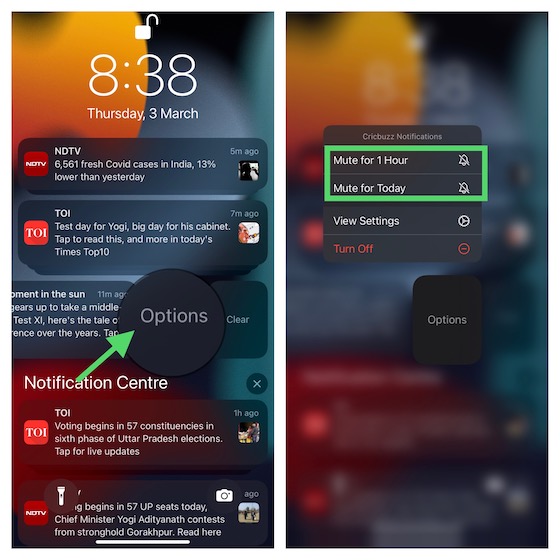
- Hvis du senere ønsker å slå på lyden for varslene, går du tilbake til varslingssenteret, sveiper til venstre på varselet, trykker på «Alternativer» og velger «Slå på lyden».
Bruk ring/lydløs-bryteren for å dempe varsler
Ring/lydløs-bryteren, som er plassert på venstre side av iPhone over volumknappene, har lenge vært en praktisk måte å raskt dempe varsler.
- For å sette iPhone i lydløs modus, skyv bryteren slik at den oransje indikatoren vises.
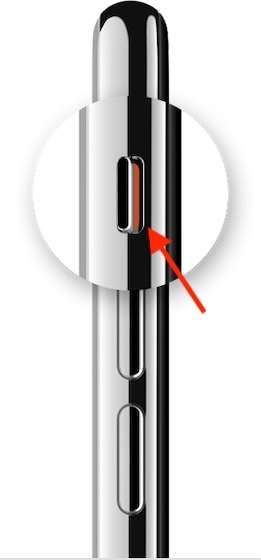 Bilde med tillatelse: Apple
Bilde med tillatelse: Apple
- For å aktivere ringemodus, skyv bryteren slik at den oransje indikatoren ikke vises.
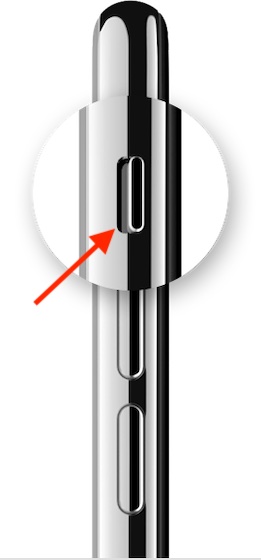 Bilde med tillatelse: Apple
Bilde med tillatelse: Apple
Når bryteren er i ringemodus, vil du høre ringetoner og varsler. I lydløs modus vil verken varsler eller samtaler lage lyd.
Demp varsler ved å skru ned volumet
En annen enkel metode for å dempe varsler er å skru volumet helt ned. Trykk gjentatte ganger på volum ned-knappen til du får en melding på skjermen som bekrefter at din iPhone er dempet.
Angi «Ingen» som teksttone
Dersom du ikke ønsker å høre varslingslyder, kan du sette teksttonen til «Ingen».
1. Åpne Innstillinger-appen og velg «Lyder og haptikk».
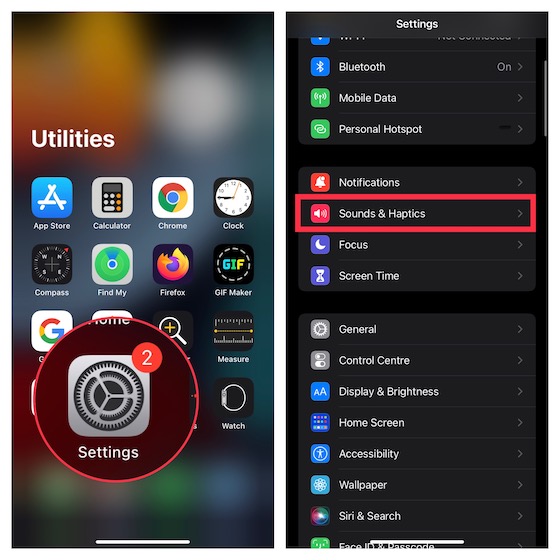
2. Trykk på «Teksttone» og velg «Ingen».
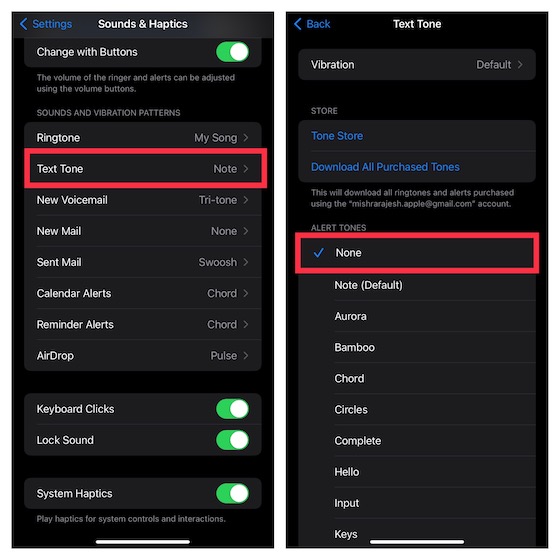
Angi «Ingen» som teksttone for spesifikke kontakter
Du kan også dempe varsler fra spesifikke kontakter.
1. Åpne Kontakter-appen og finn kontakten du vil dempe. Trykk deretter på «Rediger» øverst til høyre.
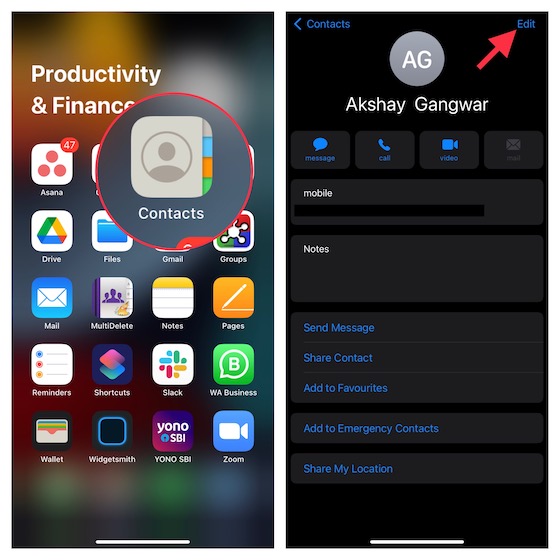
2. Trykk på «Teksttone» og velg «Ingen». Trykk til slutt på «Ferdig» øverst til høyre for å bekrefte.
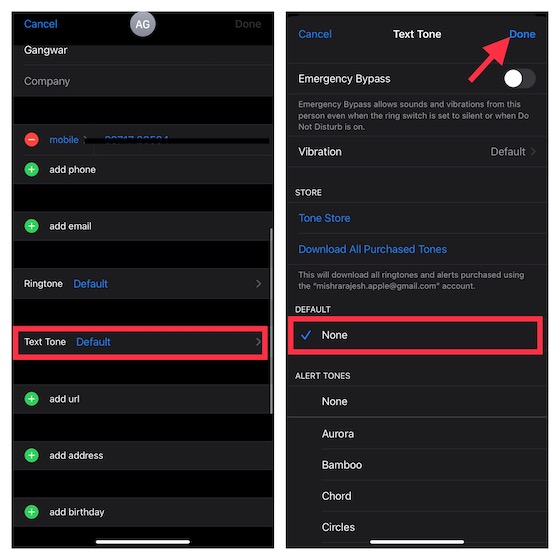
Slå av varslingslyd for spesifikke apper
Du kan deaktivere varslingslyden for individuelle apper i varslingsinnstillingene.
1. Åpne Innstillinger og velg «Varsler».
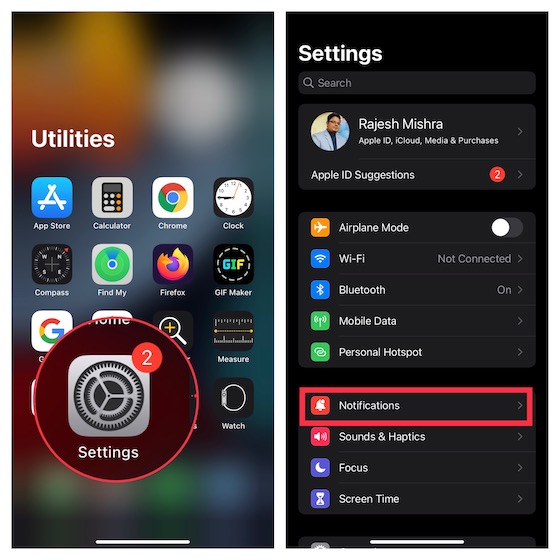
2. Rull ned til du finner appen du vil dempe, og velg den. Slå deretter av bryteren ved siden av «Lyder».
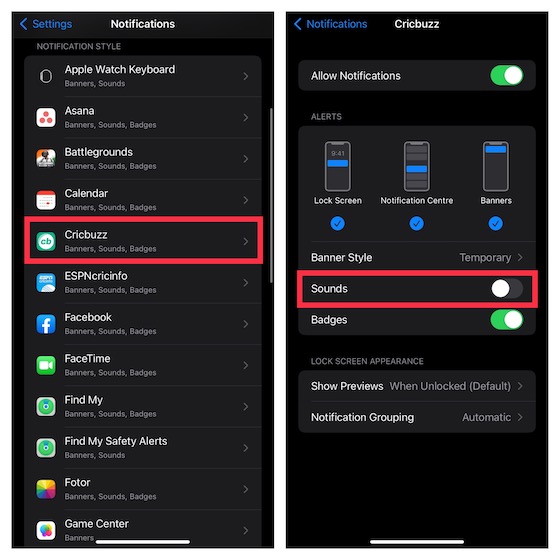
Demp spesifikke samtaler i Meldinger-appen
For å få ro eller ivareta personvernet, kan du dempe individuelle iMessage-samtaler.
1. Åpne Meldinger-appen og gå til den samtalen du ønsker å dempe.
2. Sveip til venstre på samtalen og trykk på bjelleikonet.
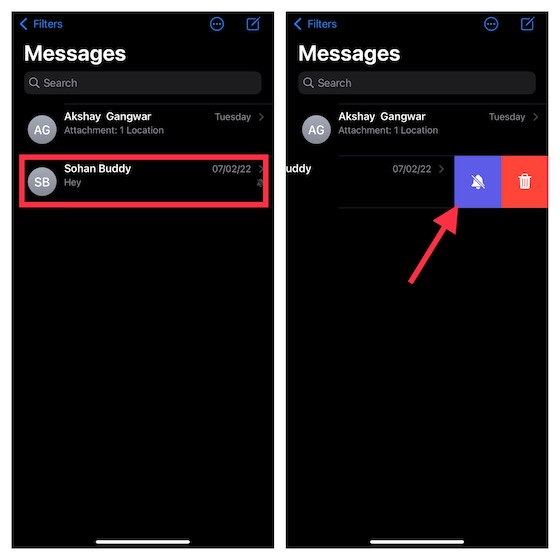
Hvis du vil lære flere nyttige triks for Meldinger, kan du sjekke ut vår fullstendige guide.
Bruk «Ikke forstyrr» for å dempe varsler
Når du trenger å konsentrere deg eller ikke vil bli forstyrret av varsler og anrop, kan «Ikke forstyrr»-modusen hjelpe. Når den er aktivert, dempes alle varsler og anrop. Du kan tilpasse «Ikke forstyrr»-modusen slik at den kun tillater anrop fra utvalgte personer.
1. Åpne Innstillinger og velg «Fokus».
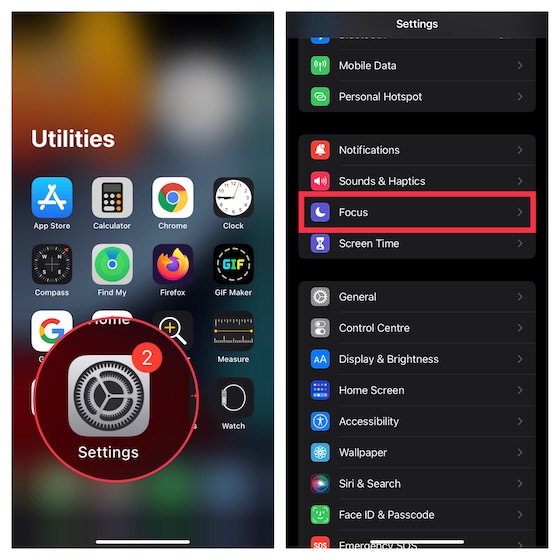
2. Trykk på «Ikke forstyrr» og slå på bryteren. Deretter kan du tilpasse innstillingene etter dine behov.
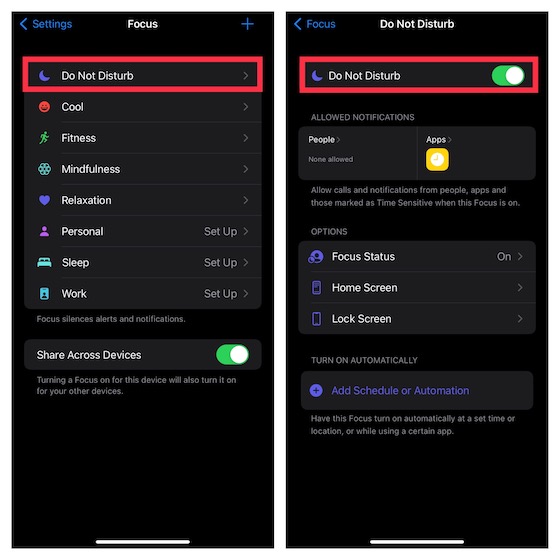
På eldre iPhone-modeller med iOS 14 eller tidligere, finner du «Ikke forstyrr» under Innstillinger.
Når du har tilpasset «Ikke forstyrr»-modusen, kan du aktivere den fra kontrollsenteret.
- Sveip ned fra øvre høyre hjørne på iPhone-modeller med Face ID eller sveip opp fra bunnen av skjermen for å åpne kontrollsenteret.
- Trykk på det lille halvmåneikonet for å aktivere «Ikke forstyrr». Når den er aktivert, vises et halvmåneikon i statuslinjen og på låseskjermen.
- For mer detaljert kontroll over «Ikke forstyrr», trykk på «Fokus»-knappen i kontrollsenteret (ved siden av halvmåneikonet), trykk på ikonet med tre prikker ved siden av «Ikke forstyrr», og velg om den skal være aktivert i 1 time, frem til i kveld eller til du forlater et bestemt sted.
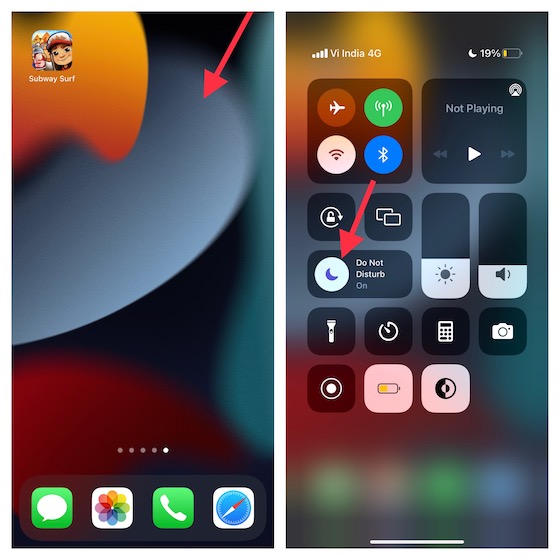
Merk at «Ikke forstyrr» er en del av fokusmodus i iOS 15/iPadOS 15 eller nyere. For mer informasjon om hvordan den fungerer, kan du sjekke ut vår detaljerte guide til fokusmodus.
Slå av varslingskunngjøringer med Siri
Siri kan kunngjøre innkommende varsler fra støttede apper som påminnelser og meldinger på AirPods eller Beats. Hvis du bruker kompatible øretelefoner/hodetelefoner og vil hindre Siri i å kunngjøre varsler, kan du enkelt gjøre dette.
1. Åpne Innstillinger og velg «Varsler».
2. Trykk på «Kunngjør varsler» og slå av bryteren.
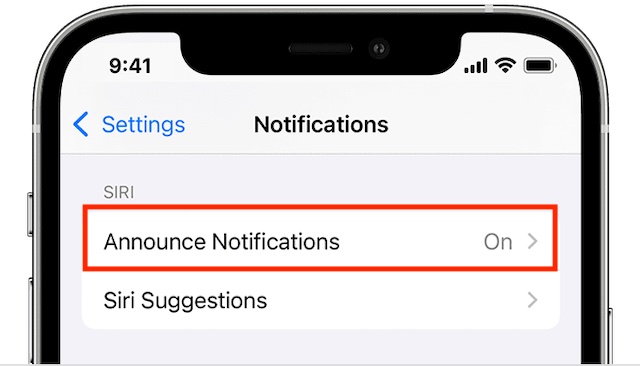
Demp individuelle WhatsApp-samtaler
WhatsApp gir deg også muligheten til å dempe individuelle samtaler i appen.
1. Åpne WhatsApp og naviger til samtalen du vil dempe.
2. Sveip til venstre på samtalen og trykk på bjelleikonet.
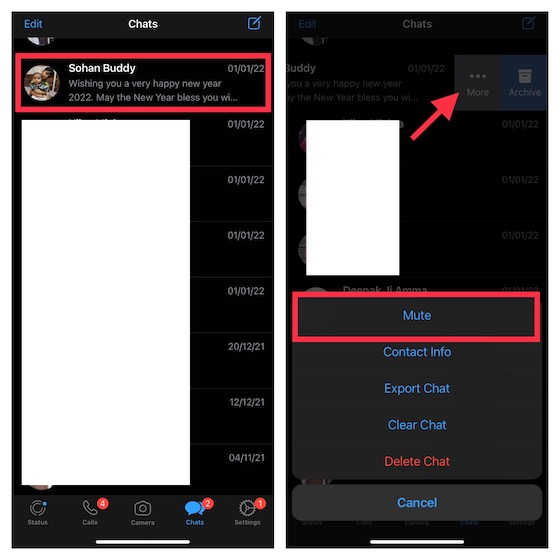
Demp individuelle Signal-samtaler
Hvis du har byttet fra WhatsApp til Signal, kan du også enkelt dempe samtaler her.
1. Åpne Signal-appen og finn samtalen du ønsker å dempe.
2. Sveip til venstre på samtalen og trykk på det lille bjelleikonet for å dempe samtalen.
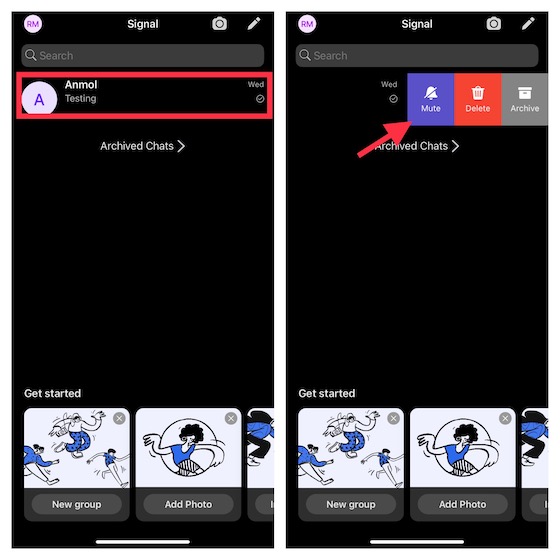
Demp spesifikke Telegram-samtaler
Det er like enkelt å dempe individuelle Telegram-samtaler.
1. Gå til en samtale du ønsker å dempe i Telegram-appen.
2. Sveip til venstre og trykk på bjelleikonet for å dempe denne Telegram-samtalen.
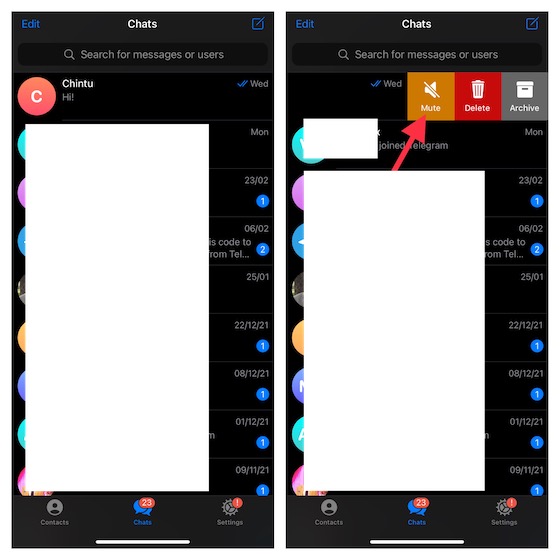
Hvis du er interessert i flere Telegram-tips, kan du sjekke ut vår guide for å forbedre opplevelsen din med den sikre meldingsappen.
Raske metoder for å dempe varsler på iOS
Det var det! Forhåpentligvis kan du nå kontrollere varslene dine og forhindre at de forstyrrer roen din. Med iOS 15 kan du bruke varslingssammendrag for å få mindre viktige varsler levert på et tidspunkt som passer deg. På denne måten unngår du å bli overveldet av varsler hele tiden, uten at du går glipp av noe viktig. Hvilken metode foretrekker du for å dempe varsler på iPhone? Del gjerne dine tanker i kommentarfeltet!